
php editor Apple が win7 インストール時に Dell が起動できない問題の解決方法をご紹介します。 Windows 7 システムをインストールするときに、ハードウェアまたはソフトウェアの互換性の問題が原因で起動の問題が発生することがあります。この問題を解決するには、システムの再インストール、ハードウェア接続の確認、ドライバーの更新など、さまざまな方法があります。この記事では、win7 をインストールした後に Dell が起動できない問題を解決するのに役立ついくつかの一般的な解決策を詳しく紹介します。
Dell インストール win7 を開始できない解決策:
1. コンピューターを起動し、DELL アイコンを確認し、F12 または F2 キーをすばやく押して BIOS に入ります (Dell コンピューターの場合は、F2 または F2 キーを押します)。 F12 キー、他のブランドのコンピューターの場合は異なります)。
2. [セキュリティ] オプションの [PTT セキュリティ] で [PTT ON] のチェックを外します。

3. [セキュア ブート] オプションで、[セキュア ブートを有効にする] の [有効] を [無効] に変更します。

#4. [全般] オプションの [アドバンスト ブート オプション] で [レガシー オプション ROMS を有効にする] をオンにします。
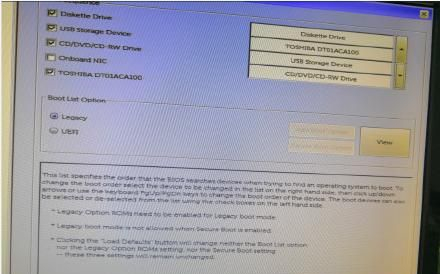
5. [全般] オプションの [ブート シーケンス] の [ブート リスト] オプションの UEFI を [レガシー] に変更します。
6. 最後のステップは、一連の設定を保存することです。 (最初に「適用」をクリックし、確認ボックスが表示されたら「OK」をクリックします)
以上がDell が win7 をインストールした後に起動できない場合はどうすればよいですか? Dell インストール win7 でソリューションを開始できないの詳細内容です。詳細については、PHP 中国語 Web サイトの他の関連記事を参照してください。